Comment effectuer un transfert WhatsApp entre Android et iPhone
Publié: 2023-09-14Obtenir un nouveau téléphone est toujours une source de joie pour les utilisateurs. Cependant, le processus exigeant de transfert de données peut bientôt transformer cette joie en désespoir. Le transfert de données peut s'avérer particulièrement difficile lorsque différentes plates-formes sont impliquées, comme le transfert de données d'Android vers iPhone. Lorsque des applications comme WhatsApp sont impliquées, le transfert de discussions importantes et d’autres données est également important.
Heureusement, il existe plusieurs méthodes efficaces que vous pouvez essayer pour faciliter votre gestion des données multiplateformes. Dans le guide suivant, vous découvrirez les moyens efficaces pour vous aider à transférer des données WhatsApp d'Android vers l'iPhone 15 ou d'autres modèles. Découvrez la fonctionnalité native d'Apple pour le transfert d'Android vers iOS, ainsi que l'outil tiers Wondershare MobileTrans pour faciliter le processus.
Partie 1 : Pouvez-vous transférer directement WhatsApp d'Android vers iPhone à l'aide de Google Drive ?
Envisagez-vous d'utiliser Google Drive pour le transfert WhatsApp entre Android et iPhone ? Malheureusement, cela n'est pas possible pour plusieurs raisons techniques. Pour commencer, WhatsApp pour Android et WhatsApp pour iOS sont développés pour deux systèmes d'exploitation différents. Ces plates-formes diffèrent considérablement dans leurs mécanismes de stockage et leurs protocoles de sécurité.
De plus, les deux plateformes utilisent des services de stockage cloud différents. Les données Android sont généralement sauvegardées sur Google Drive, tandis que l'iPhone utilise iCloud pour la sauvegarde WhatsApp. Plusieurs autres restrictions empêchent le transfert direct de Google Drive entre Android et iPhone. Les données WhatsApp sont cryptées à l’aide de clés de sécurité propres à chaque appareil.
Contrairement à Android, d'autres restrictions de sécurité empêchent iOS d'autoriser l'accès direct aux fichiers système et aux données à partir d'applications externes. En raison de ces limitations techniques, WhatsApp ne propose pas de méthode directe pour transférer les données WhatsApp de Google Drive vers un iPhone.
Pour transférer des données WhatsApp entre Android et iPhone, vous devrez utiliser des outils ou des services tiers capables de combler le fossé entre les deux plates-formes. Continuez à lire pour découvrir les meilleurs outils qui peuvent vous aider.
Partie 2 : Quels sont les moyens possibles de transférer WhatsApp entre Android et iPhone
Il existe plusieurs façons de transférer WhatsApp d’Android vers l’iPhone 15. Cependant, il est essentiel de rechercher une solution fiable capable de garantir la sécurité des données. Vous trouverez ci-dessous les deux principales options que vous pouvez utiliser à cette fin :
Voie 1 : passer à iOS
Move to iOS est la solution officielle d'Apple pour le transfert de données multiplateforme. Cette application fiable permet aux utilisateurs de transférer rapidement des données d'Android vers iPhone. L'outil fonctionne avec les versions Android 5 ou supérieure et iOS 15.5 ou supérieure. Vous avez également besoin de la version WhatsApp 2.22.7.74 ou supérieure installée sur votre Android et de la version WhatsApp iOS 2.22.10.70 ou supérieure.
L'application fonctionne lorsque vous utilisez le même numéro WhatsApp sur les deux appareils. Vous devrez également connecter les deux appareils au même réseau Wi-Fi et à une alimentation électrique. L'application Move to iOS nécessite également un tout nouvel iPhone ou une réinitialisation des paramètres d'usine.
Une fois que vous avez rempli les conditions mentionnées ci-dessus, vous pouvez suivre les étapes ci-dessous pour déplacer WhatsApp d'Android vers iPhone :
Étape 1 : Si vous utilisez un nouvel iPhone, démarrez-le en suivant les instructions à l'écran pour accéder à l'écran « Applications et données ». Si vous utilisez un ancien iPhone, réinitialisez-le en usine à partir des paramètres. Ensuite, choisissez « Déplacer les données depuis Android » dans la liste et appuyez sur « Continuer ». Vous recevrez un code pour accéder à l'application Move to iOS sur votre appareil Android.
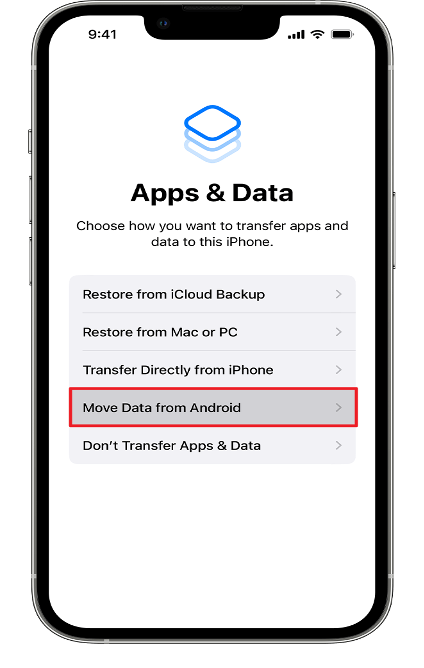
Étape 2 : Installez l'application Move to iOS sur votre Android et lancez-la. Dans l'écran suivant, cliquez sur « Continuer ». Tapez ensuite le code reçu précédemment sur l'iPhone. Après avoir établi une connexion réussie entre les deux appareils, localisez l'option « Transférer des données » dans l'application. Choisissez « WhatsApp » dans la liste, puis appuyez sur « Continuer ».
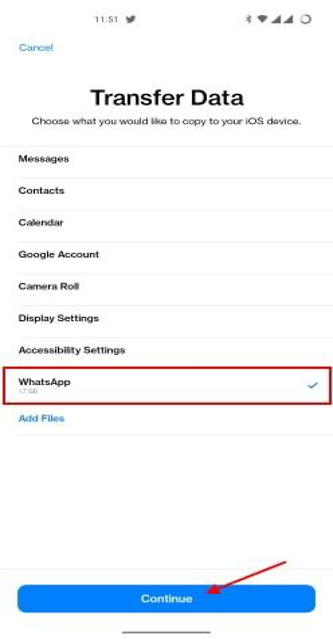
Étape 3 : Vous serez ensuite redirigé vers l'application WhatsApp avec l'option « Déplacer les discussions vers iOS » visible à l'écran. Appuyez sur « Démarrer » et attendez que les données soient préparées pour le transfert. Une fois cela fait, cliquez sur « Suivant » pour commencer le transfert.
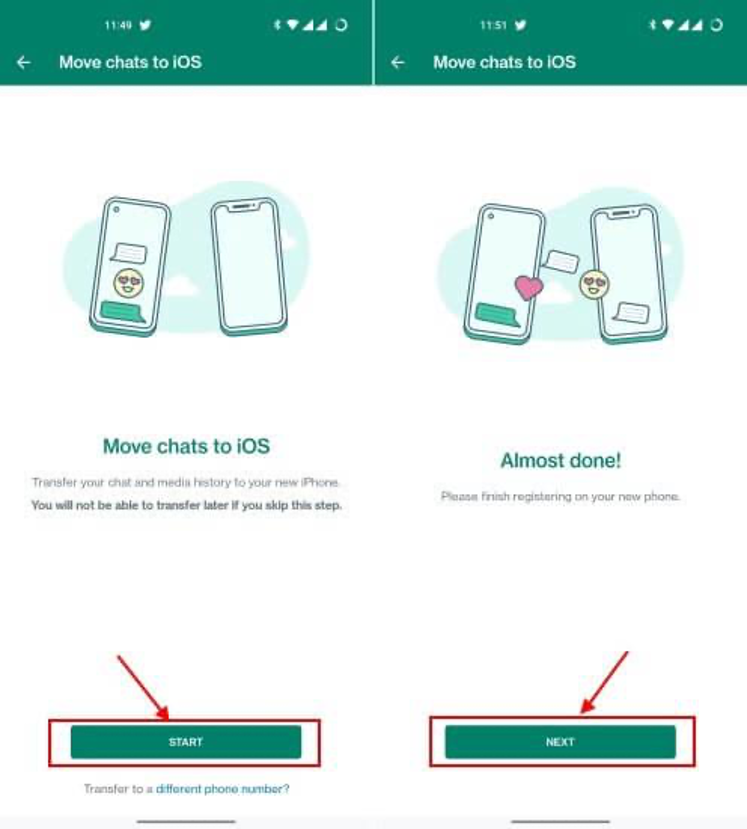
Étape 4 : Maintenant, installez et lancez WhatsApp sur votre iPhone et commencez à configurer la fonctionnalité « Déplacer les discussions depuis Android » sur l'écran. Appuyez sur « Démarrer » et accordez les autorisations nécessaires. Après avoir reçu les données WhatsApp, appuyez sur « Terminé » pour terminer le processus de transfert WhatsApp.

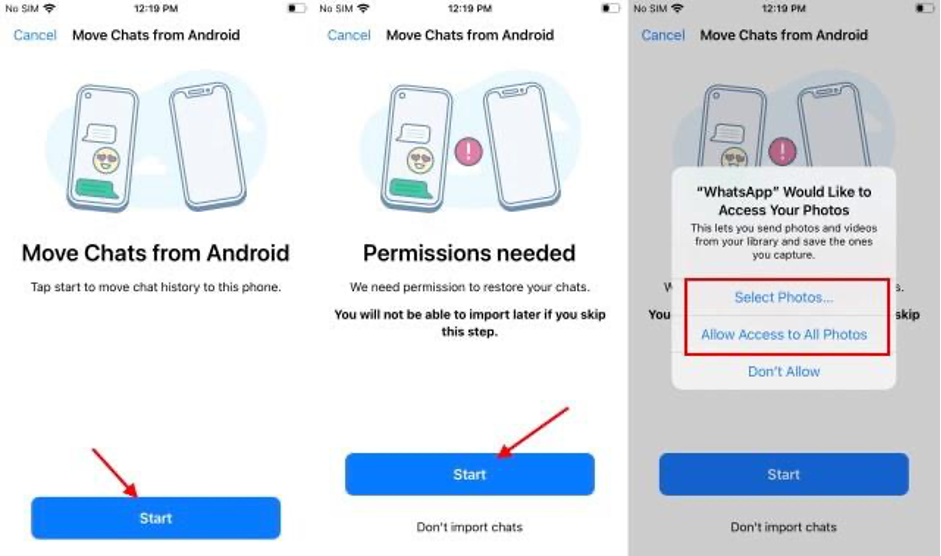
Voie 2 : Wondershare MobileTrans
Bien que Move to iOS soit un moyen sécurisé de transfert WhatsApp, il présente des limites. Si vous souhaitez une alternative simple et rapide, vous pouvez essayer un outil tiers tel que MobileTrans.
MobileTrans de Wondershare est un outil de transfert de données réputé disponible pour les ordinateurs Windows et Mac. L'outil MobileTrans WhatsApp Transfer permet aux utilisateurs de migrer sans effort des données sur différentes plates-formes. Avec une interface conviviale et des appareils et fichiers largement pris en charge, MobileTrans est l'une des meilleures options en matière de transfert de données efficace.
Principales fonctionnalités de MobileTrans
- Forte prise en charge des fichiers : MobileTrans offre une prise en charge solide pour un large éventail de types de fichiers. Vous pouvez facilement transférer des messages, des fichiers multimédias, des autocollants, des emojis, des emplacements, des documents et d'autres données.
- Transferts rapides : MobileTrans offre une vitesse incroyablement élevée en matière de transfert WhatsApp. L'outil permet une vitesse de transfert jusqu'à trois fois plus rapide par rapport au transfert WhatsApp sans fil.
- Restaurer les données WhatsApp supprimées : l'outil permet aux utilisateurs de récupérer les données supprimées sur WhatsApp. En quelques clics simples, vous pouvez récupérer des discussions supprimées accidentellement sur votre téléphone à l'aide de MobileTrans.
- Exporter les messages WhatsApp : MobileTrans permet également aux utilisateurs d'enregistrer leurs discussions WhatsApp sous forme de fichiers PDF ou HTML. Cela peut vous aider à conserver un fichier exporté de vos messages précieux pour une visualisation facile.
Comment transférer WhatsApp entre Android et iPhone à l'aide de Wondershare MobileTrans
Vous pouvez utiliser le guide étape par étape suivant pour un transfert efficace de WhatsApp d'Android vers iPhone ou vice versa en utilisant Wondershare MobileTrans :
Étape 1 : Ouvrez le transfert WhatsApp de MobileTrans
Pour démarrer le processus, installez MobileTrans de Wondershare sur votre ordinateur. Lancez l'outil et choisissez l'onglet « WhatsApp Transfer » parmi les options disponibles. Accédez au module « Transfert WhatsApp » et sélectionnez « Transférer les messages WhatsApp ».
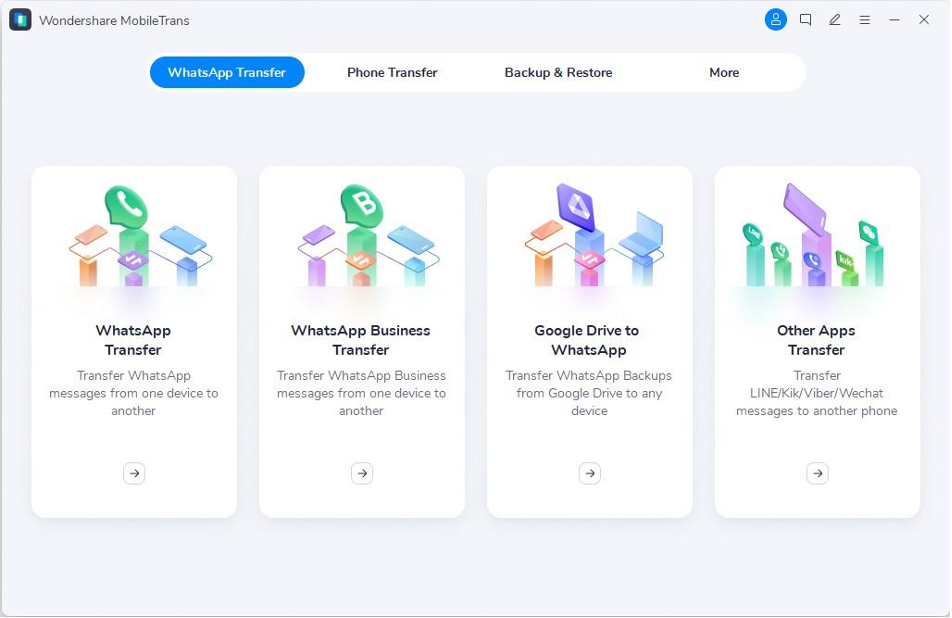
Étape 2 : Connectez votre Android et votre iPhone
Maintenant, utilisez un câble USB-C d'origine pour connecter les appareils Android et iPhone à votre ordinateur. Cela entraînera la détection et le chargement automatiques des données WhatsApp sur MobileTrans.
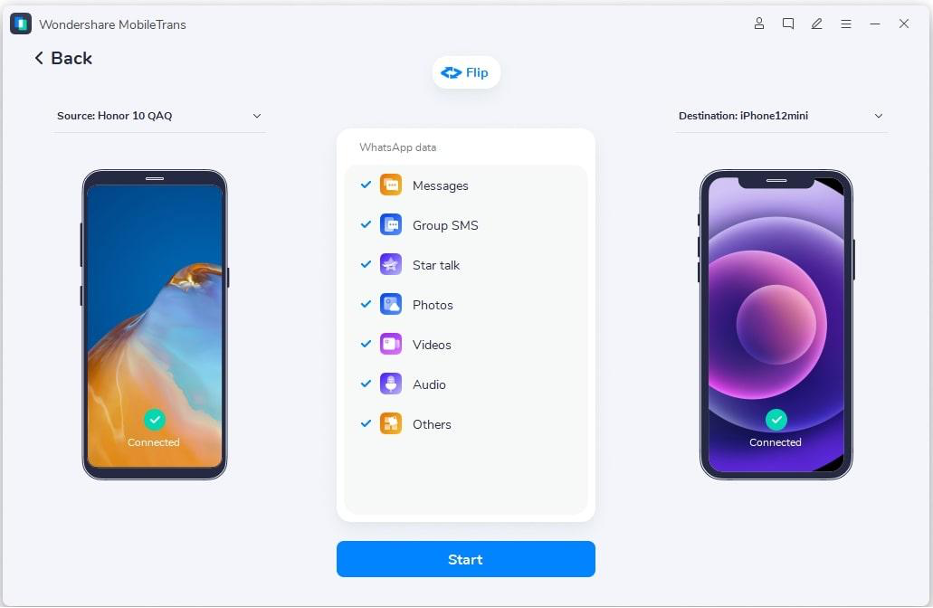
Étape 3 : déplacer les données WhatsApp vers l'iPhone
Vous verrez maintenant vos appareils affichés sur l'écran. Vous pouvez inverser les téléphones source et destination si l'ordre est incorrect. Ensuite, appuyez sur le bouton « Démarrer » pour lancer le transfert de données WhatsApp. Une fois le processus terminé, vous pouvez accéder à vos messages WhatsApp et à d'autres données sur votre appareil de destination.
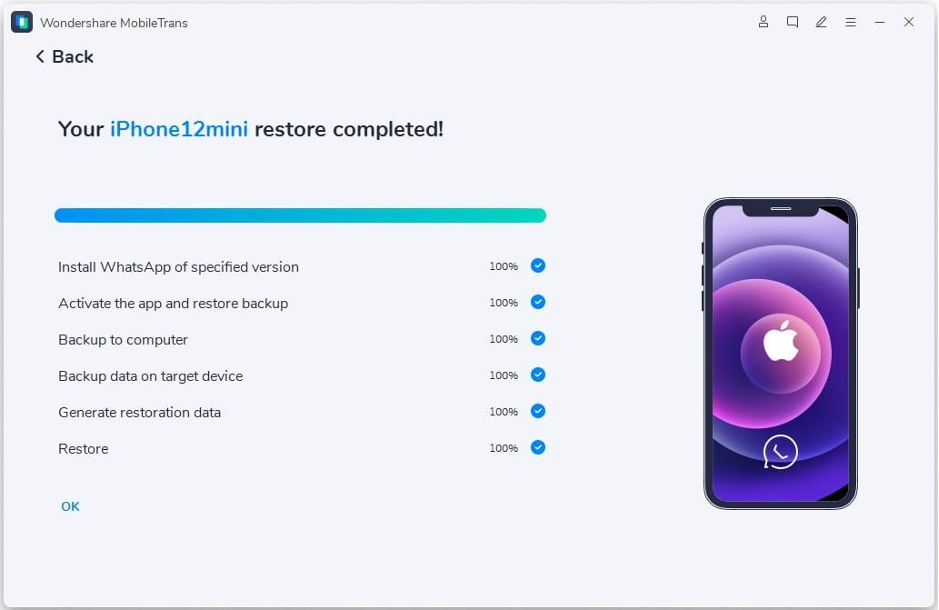
Partie 3 : Comparaison détaillée entre les deux manières possibles de transférer des données WhatsApp
Passer à iOS et aux outils de transfert MobileTrans WhatsApp sont deux excellentes options. Pour un aperçu plus détaillé de leurs capacités et limites, consultez le tableau de comparaison ci-dessous :
| Métrique | Passer à iOS | MobileTrans |
| Transférer WhatsApp vers Android | Non | Oui |
| Fusionner les messages WhatsApp | Non | Oui |
| Restaurer les données supprimées (Android) | Non | Oui |
| Pas besoin de réinitialiser les paramètres d'usine | Non | Oui |
| Exporter les discussions WhatsApp | Non | Oui |
| Sauvegarder et restaurer WhatsApp | Non | Oui |
| Version WhatsApp prise en charge | Version 2.22.15.11 bêta ou supérieure | Toutes les versions |
| Version iOS prise en charge | iOS 15.5 ou supérieur | iOS 6 ou supérieur |
Conclusion
Dans le monde d’aujourd’hui axé sur les données, il est crucial d’avoir un accès constant aux données importantes. Le passage à un nouveau smartphone peut entraîner une interruption de cet accès. Heureusement, des applications telles que Move to iOS et Wondershare MobileTrans sont à votre disposition. Vous pouvez utiliser ces outils pour transférer WhatsApp rapidement et facilement entre appareils.
